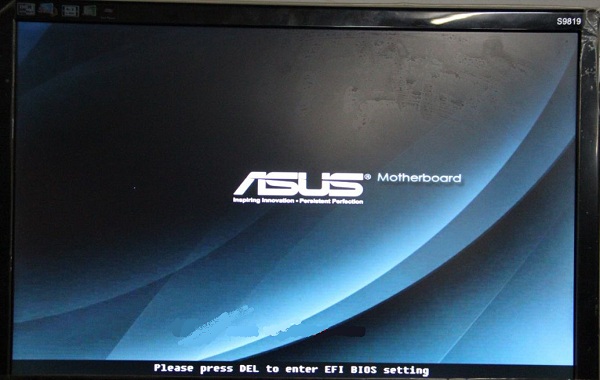Windows8系统设置U盘启动的三大方法介绍
win8设置u盘启动第一种方法:从windows8系统依次“电脑设置” - “高级启动”中重启后进入bios设置的界面!
当进入win8系统桌面后,手指从屏幕右侧向中间滑动或者直接按“Win+I”快捷组合键打开win8系统的超级按钮“Charm栏”,然后点击“更改电脑设置”,再依次进入“电脑设置” - “常规”,最底下有个高级启动的功能,激活立即重启按钮,当电脑重启后,我们就可以看到“选择一个选项”界面,然后选择“疑难解答”,再看到三个选项,我们点击最底下的“高级选项”,接下来我们就可以看到“UEFI固件设置” - 这个UEFI固件设置就是Intel推出的一种BIOS规范,最后我们就可以开始重启电脑了,当电脑重启后,系统就会自动进入bios设置界面!
win8设置u盘启动第二种方法:可以通过修改电源选项进入BIOS设置界面!
试想:既然是HYBRID BOOT技术从中作梗,那么我们何不直接把它关闭了?只要我们关闭了HYBRID BOOT技术就可以进入bios了!
具体操作:鼠标左或右键点击桌面右下角电源图标,然后进入电源选项,再点击“唤醒时需要密码”,大家看下页面底部的设置是不是没了?当然这种更改方式不能直接更改,需要点击以下页面顶部的“更改当前不可用的设置”后方可进行更改!
win8设置u盘启动第三种方法:我们还可以通过强制关机进入bios设置!
所谓的强制关机就是我们直接用手指按住电脑主机上的开机的电源按钮6秒左右,强制把电脑关机!此方法u启动小编曾经尝试过一次,很OK!
当我们进入bios设置以后,找到Legacy和UEFI选项,然后选择legacy进入u盘启动即可!
相关文章
- Windows8系统Office安装失败报错2705的解决方法
- Windows8系统蓝牙鼠标提示“输入码无效”解决方法
- Windows8系统打不开Metro界面的两大解决措施
- Windows8系统不能设置静态ip的解决技巧
- 如何解决Windows8打开防火墙失败并报错0x80070437
- Windows8系统下删除无效网络连接的详细步骤
- Windows8系统下如何设置屏幕自动进入休眠的方法
- Windows8系统怎么更改远程桌面默认端口3389的方法
- Windows8系统下UEFI模式启动的优势详解
- Windows8系统如何调整虚拟内存大小的解决方法
- Windows8系统更新驱动后的还原方法
- windows8系统下无权限使用RD命令的解决方法
- Windows8系统能不能格式化C盘的解决方法
- Windows8系统设置最大可用空间的方法
- 如何激活Windows8系统?激活Windows8系统的方法
- Windows8系统下以太网已禁用的开启方法
相关推荐
-
石大师U盘制作工具 V2.0.0 官方版

石大师U盘制作工具是一款十分便捷实用的系统重装工具,具有简单、快捷、安全、智能等特点,真正的傻瓜式制作,无需光驱,无需U盘,无需技术,鼠标单击,即可完成系统重装。有需要的朋友们欢迎点击下载使用。
-
系统之家U盘制作 V2.0.0 免费版

系统之家U盘制作工具是系统之家打造的系统重装工具,可以在线检测当前系统环境,检测当前电脑的硬件信息,并为用户推荐当前电脑最适合安装的操作系统,实现一键全自动安装升级操作系统。
-
晨枫U盘启动盘制作工具 V5.0_2007 官方版

晨枫U盘启动盘制作工具是一款万能U盘启动盘制作软件,这里为大家带来的晨枫U盘启动盘制作工具5 0版本,也是目前功能最为强大的。用户不需要专业的经验,跟着晨枫U盘启动盘制作工具的指示就能轻松完成操作,制作过程简单方便,容易上手。
-
Ventoy2Disk(U盘启动工具) V1.0.73 免费版

Ventoy2Disk绿色免费版是一款U盘启动制作工具,功能非常强大,使用该软件只需要U盘中有iso文件直接就可以进行启动,相比较传统的U盘启动工具,这款软件更加快速好用。需要的朋友欢迎下载收藏。
-
Ventoy2Disk(U盘启动工具) V1.0.71 免费版

Ventoy2Disk是一款好用的U盘启动工具,功能强大,能够全面满足用户的多样化需求,软件操作简单,使用该软件只需要U盘中有iso文件即可启动,支持Legacy BIOS和UEFI模式,无需格式化U盘,即可拷贝ISO镜像文件,有需要的用户快来下载体验吧。
-
老毛桃winpe V9.5 最新版

老毛桃u盘启动盘制作工具让用户可以自由替换系统,支持GHOST与原版系统安装,方便快捷。是一款不需要任何技术基础,一键制作,自动完成制作的装机必备工具。老毛桃u盘启动盘制作工具支持双显卡笔记本的引导进PE,防蓝屏新技术,旧电脑智能加速,欢迎下载